| 主机参考:VPS测评参考推荐/专注分享VPS服务器优惠信息!若您是商家可以在本站进行投稿,查看详情!此外我们还提供软文收录、PayPal代付、广告赞助等服务,查看详情! |
| 我们发布的部分优惠活动文章可能存在时效性,购买时建议在本站搜索商家名称可查看相关文章充分了解该商家!若非中文页面可使用Edge浏览器同步翻译!PayPal代付/收录合作 |
使用以下方法在Windows 11中录制系统声音。
-
使用内置录音设备:
- 打开设置,点击“声音”选项。
- 在“声音”设置页面上,找到“录音”部分。
- 选择内部录音设备(例如麦克风)作为默认录音设备。
- 打开录音软件并开始录音。
-
使用虚拟音频设备:
- 安装虚拟音频设备软件(如VB-CABLE)。
- 打开“设置”并单击“声音”选项。
- 在“声音”设置页面上,找到“输出”部分。
- 将虚拟音频设备设置为默认输出设备。
- 打开录音软件并开始录音。
-
使用第三方录音软件:
- 下载并安装支持录制系统声音的第三方录音软件(例如 Audacity 或 Adobe Audition)。
- 打开录音软件并选择系统声音作为录音源。
- 设置录制参数(采样率、位深度等)。
- 开始录制。
某些方法需要您的计算机上的特定硬件和驱动程序支持,请注意,这种情况可能会发生。
这几篇文章你可能也喜欢:
- 如何监视Windows系统资源? 您想查看哪些命令用于Windows Resources? (在可以查看的选项卡中包含在Windows Resource Monitor中)
- 如何优化Windows系统服务? 禁用非窗口服务时,我应该谨慎? (Win10禁用不需要的服务)
- 如何安装Windows系统补丁? Windows补丁管理的最佳实践是什么? (处理Windows补丁安装失败)
- 如何安装Windows系统? 安装新窗口时我应该谨慎?
- win11没有WLAN选项(Windows11没有网络)怎么办?
本文由主机参考刊发,转载请注明:如何在win11上录制系统声音(如何在Windows系统上录制屏幕有声音) https://zhujicankao.com/128912.html
 主机参考
主机参考












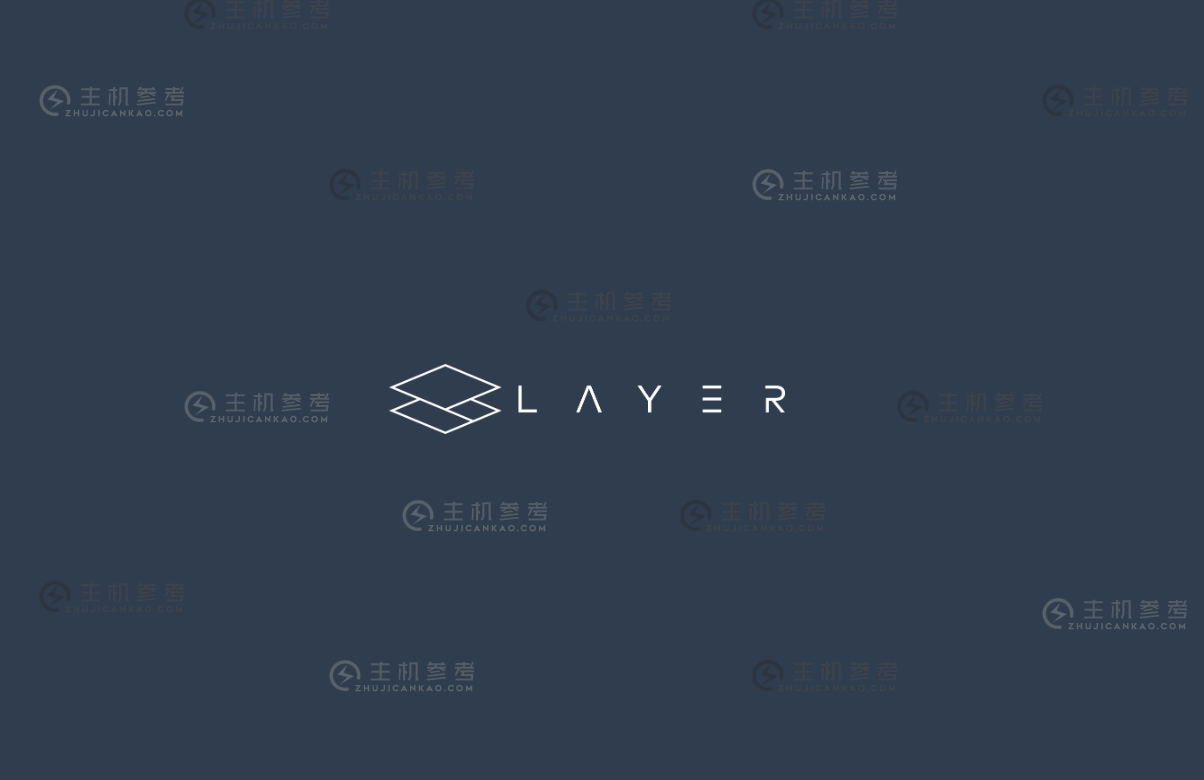


评论前必须登录!
注册